Pri inovácii z jednej verzie systému Windows na vyššiu verziu sa do vášho počítača pridajú nové funkcie a vaše súbory a údaje zostanú nedotknuté a nedotknuté. To znamená, že používateľ môže pomocou svojho existujúceho kľúča Windows 7 inovovať svoj počítač na Windows 10 a zostať aktívny s originálnou kópiou systému Windows 10. Existuje však niekoľko spôsobov, ako môže používateľ inovovať zo systému Windows 7 na Windows 10 bez straty údajov.
Chceli by ste inovovať zo systému Windows 7 na Windows 10, pretože systém Windows 7 končí s podporou v januári 2020 a už nebude dostávať bezpečnostné aktualizácie. Spoločnosť Microsoft odporúča inovovať na Windows 10 iba z dôvodu, že ide o nový robustný operačný systém, ktorý sleduje odlišný model údržby.
Mali by ste zvážiť inováciu systému Windows 7 na Windows 10, pretože po ukončení podpory bude ťažké zabezpečiť Widows 7.
Inovujte Windows 7 na Windows 10 bez straty dát
Dve z hlavných metód, ktoré vám pomôžu inovovať počítač z Windows 7 na Windows 10 bez straty údajov, sú nasledujúce:
- Používanie nástroja na tvorbu médií.
- Používanie najnovšieho súboru ISO Windows 10.
1] Inovujte Windows 7 na Windows 10 pomocou nástroja na vytváranie médií
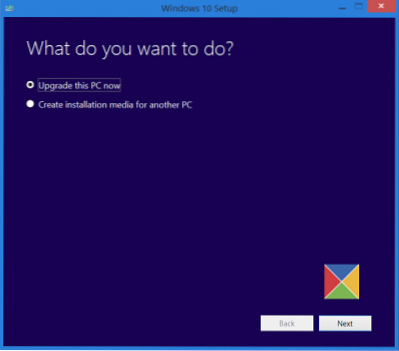
- Stiahnite si najnovšiu verziu nástroja na vytváranie médií.
- Spustite spustiteľný súbor, ktorý ste práve stiahli.
- Súhlasím k podmienkam používania, ktoré sú zobrazené.
- Potom sa zobrazí otázka, či chcete Inovujte tento počítač teraz alebo Vytvorte inštalačné médium pre iný počítač.
- Musíte vybrať Inovujte tento počítač.
Po výbere je potrebné postupovať podľa sprievodcu, ktorého podrobnosti sú podrobne vysvetlené nižšie.
Teraz sa zobrazí otázka, či chcete Uchovávajte osobné súbory a aplikácie. Určite tieto políčka začiarknite.

Keď budete pokračovať, začne sťahovať najnovšiu verziu systému Windows 10 pre váš počítač a potom vás inovuje na systém Windows 10 bez odstránenia akýchkoľvek vašich osobných súborov.
Čítať: Nástroje na migráciu z Windows 7 na Windows 10.
2] Inovujte Windows 7 pomocou najnovšieho súboru ISO Windows 10
- Z tohto dôvodu si budete musieť stiahnuť ISO systému Windows 10, ktoré chcete použiť na aktualizáciu systému Windows 7 na Windows 10.
- Prejdite na miesto, kde máte uložený súbor ISO Windows 10.
- Kliknite na ňu pravým tlačidlom myši. Vyberte možnosť Otvoriť v programe Prieskumník súborov systému Windows.
- Budete môcť vidieť obsah súboru ISO. Kliknite na nastaviť.
Inštalácia sa spustí a zobrazí sa otázka, či si chcete stiahnuť aktualizácie teraz alebo neskôr.

Ak chcete najskôr získať najnovšie aktualizácie ovládačov, vyberte Ďalšie.

Potom bude nasledovať, nastavenie pripraví niekoľko vecí.

Po nastavení budete požiadaní, aby ste prijali licenčné podmienky.

Pokračujte kliknutím na Prijať. Uvidíte a Pre istotu správa.
Inštalácia zabezpečí, že váš počítač je pripravený na inštaláciu. Ak si čokoľvek vyžaduje vašu pozornosť, zvýrazní sa to.

Môže to byť správa o jazykových balíkoch, mediálnom centre alebo čomkoľvek inom. Tu môžete tiež kliknúť na ikonu Vyberte, čo si chcete ponechať odkaz-
- Uchovávajte osobné súbory, aplikácie a nastavenia systému Windows
- Uchovávajte iba osobné súbory
- Nič.
Vyberte Uchovávajte osobné súbory, aplikácie a nastavenia systému Windows.

Kliknite na Potvrdiť> Ďalej. Inštalácia skontroluje, či má váš počítač dostatok miesta, a potom správu Ready to install.

Pokračujte kliknutím na Inštalovať. Váš počítač začne inštaláciu a niekoľkokrát sa reštartuje.

Nakoniec uvidíte nasledujúcu obrazovku pri štarte.

Po dokončení aktualizácie sa zobrazí nasledujúca uvítacia obrazovka.
Po prvom prihlásení sa vám môže zobraziť nasledujúca obrazovka. Môžete kliknúť na Použite nastavenie Express, alebo môžeš Prispôsobiť.

O nových aplikáciách v systéme Windows 10 budete informovaní. Tu si môžete zvoliť svoje predvolené aplikácie alebo pokračovať.

Nakoniec sa po niekoľkých správach „Postaráme sa o niekoľko vecí“ presuniete na plochu systému Windows 10.

Dúfam, že ste tohto sprievodcu našli ľahko.
Ak máte akékoľvek otázky, obráťte sa na nás.

 Phenquestions
Phenquestions


